Windows 11 Build 25284 (Dev) umožňuje vytvářet oddíly ReFS v instalačním programu
Nedávno bylo zjištěno, že Windows 11 podporuje instalaci na ReFS v sestavení Dev Channel. Protože se jedná o nedokončenou práci, instalační program mohl používat oddíl ReFS, ale nemohl jej vytvořit ani naformátovat existující. V sestavení 25284 došlo k určitému pokroku.
Reklama
Na straně skrytých funkcí je to zajímavější. Tady je nová možnost na stránce Windows Update což vám umožní přeinstalovat aktuální sestavení pomocí souborů z Windows Update. To umožňuje provést upgrade na místě bez nutnosti mít instalační médium nebo cokoliv stahovat ručně.
Další nález souvisí s domorodcem Podpora ReFS v instalačním programu OS pro spotřebitelské edice. Nyní podporuje formát/vytváření diskových oddílů, takže jej již není nutné vytvářet předem.
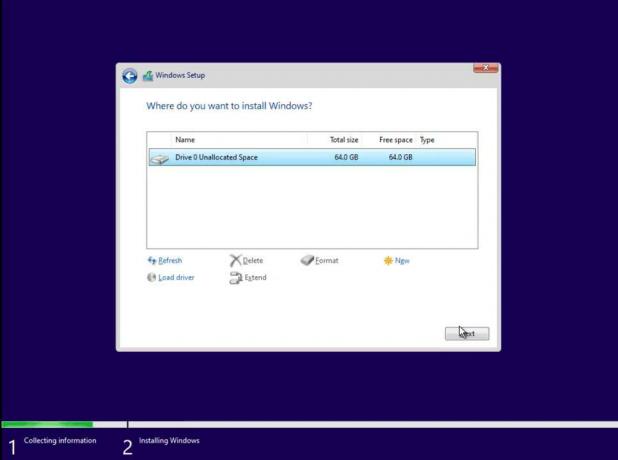
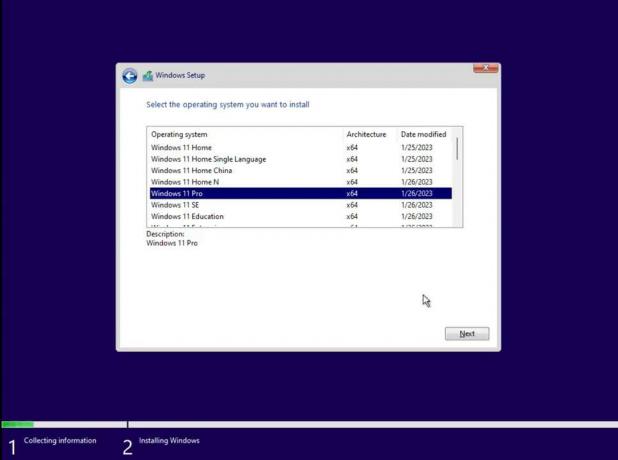
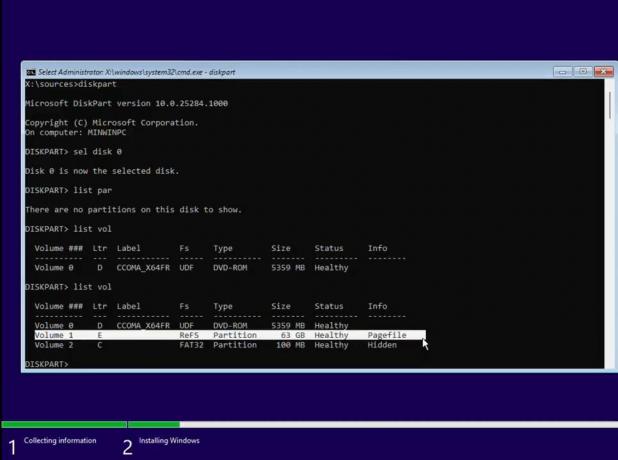
Pokud máte dost odvahy to zkusit, postupujte podle níže uvedeného kroku. Mějte však na paměti, že použití takové instance OS u čehokoli kritického je špatný nápad. Funkce ReFS jako systémový disk FS není zdaleka dokončena a může obsahovat kritické chyby. Instalační program je známý pro zobrazování BSoD v tomto režimu. Důrazně vám doporučuji vyzkoušet ReFS na virtuálním počítači. Byl jsi varován.
Povolte ReFS s formátem jednotky v instalačním programu Windows 11
- Stažení ViveTool z GitHub.
- Extrahujte aplikaci do c:\vivetool složku.
- OTEVŘENO Terminál jako správce, pro ten tisk Vyhrát + X a klikněte Terminál (administrátor).
- Nakonec zadejte tyto příkazy, jeden po druhém:
- c:\vivetool\vivetool /enable /id 42783107
- c:\vivetool\vivetool /enable /id 42189933.
- Restartujte Windows 11.
- Nyní poklepejte na soubor ISO vašeho Windows 11 (sestavení 25284 nebo vyšší). Pokud žádný nemáte, naučte se zde jak stáhnout ISO obraz pro JAKÉKOLI sestavení, včetně Insider Previews.
- V okně Průzkumník souborů, které se otevře, poklepejte na setup.exe soubor a nainstalujte Windows 11 na disk bez oddílů. Windows 11 vytvoří systémový oddíl naformátovaný jako ReFS.
Jsi hotov!
Přes Xeno
Pokud se vám tento článek líbí, sdílejte jej pomocí níže uvedených tlačítek. Nebere to od vás mnoho, ale pomůže nám to růst. Děkuji za vaši podporu!
Reklama



